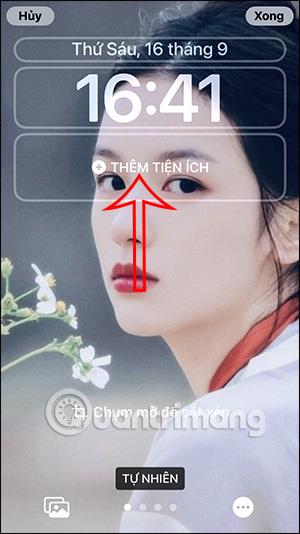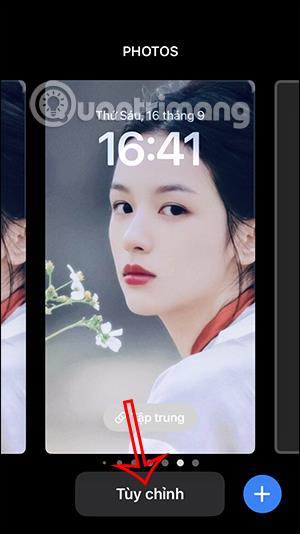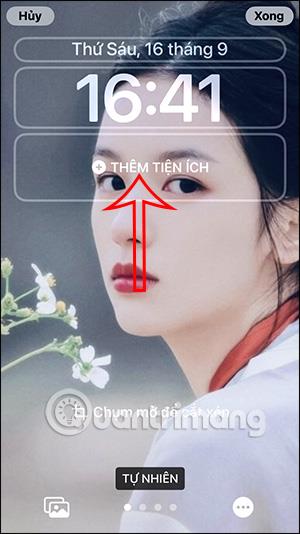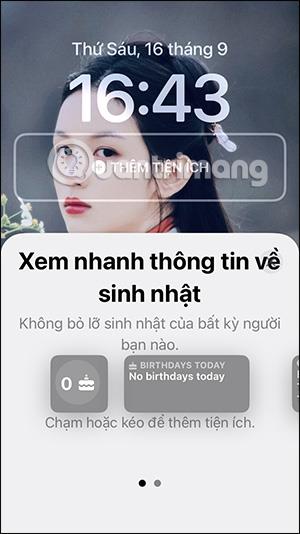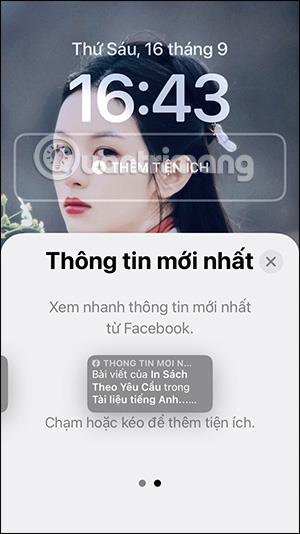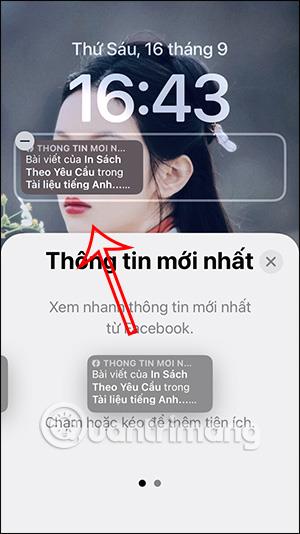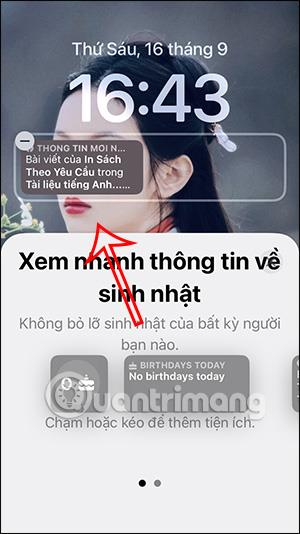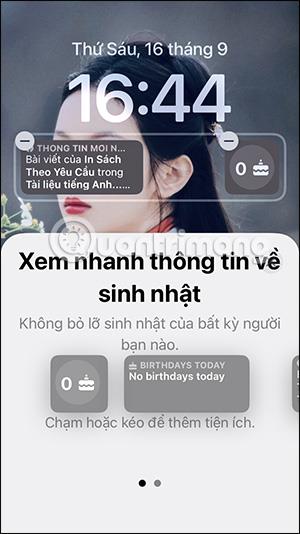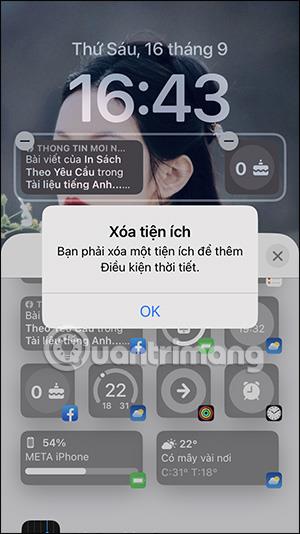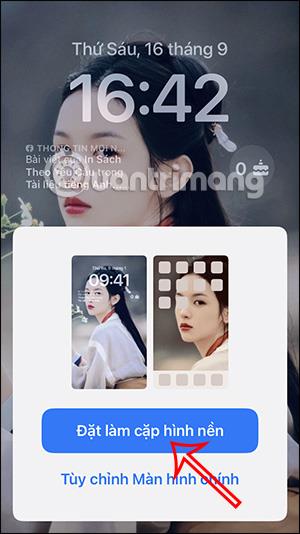V na novo posodobljenem iOS 16 vam bo Facebook widget pomagal najhitreje brati Facebook obvestila in prejemati obvestila o rojstnih dnevih na Facebooku od vaših prijateljev. To je popolnoma nova funkcija in velja za vse različice iPhona, ki uporabljajo iOS 16, ne glede na klasifikacijo naprave, kot je funkcija nastavitve nezamaskiranih ozadij v sistemu iOS 16 . Spodnji članek vas bo vodil pri namestitvi pripomočka Facebook na iPhone.
Navodila za namestitev pripomočkov Facebook na iPhone
Korak 1:
Posodobimo iOS 16 in nato posodobimo Facebook na najnovejšo različico. Vrnite se na zaklenjeni zaslon v iPhonu, pritisnite in držite zaslon, nato izberite Prilagodi spodaj .
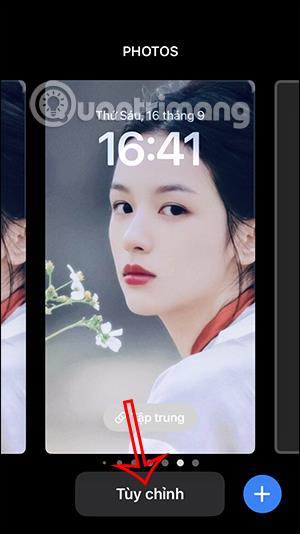
2. korak:
Ta čas prikaže vmesnik za prilagajanje zaklenjenega zaslona iPhone. Kliknili bomo Dodaj pripomoček ali namesto tega kliknili obstoječi pripomoček. V tem času bo spodaj prikazan pripomoček Facebook , ki ga bodo uporabniki lahko kliknili in izbrali.
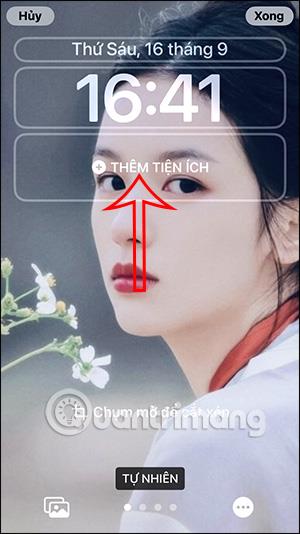

3. korak:
Na tej točki boste videli 2 pripomočka za Facebook , vključno z Birthday at Glance za hitro posodobitev podatkov o rojstnih dnevih vseh prijateljev na Facebooku in Top Updates za hiter ogled najnovejših informacij prijateljev na Facebooku.
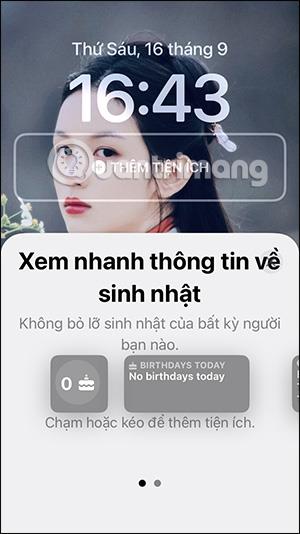
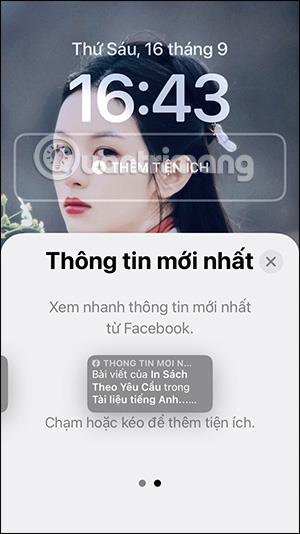
4. korak:
Dotaknili se bomo pripomočka ali ga povlekli v okvir pripomočka na zaklenjenem zaslonu iPhona za spremljanje.
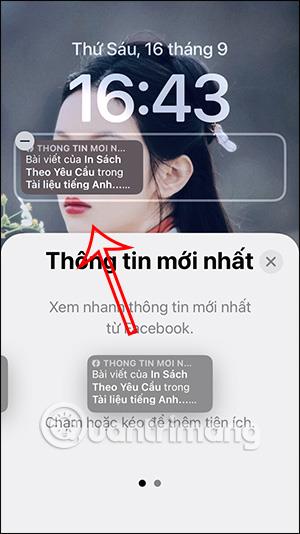
S pripomočkom za rojstni dan lahko izberete pravokotno obliko za ogled jasnih obvestil ali kvadratno obliko za ogled števila prijateljev, ki imajo danes rojstni dan na Facebooku.
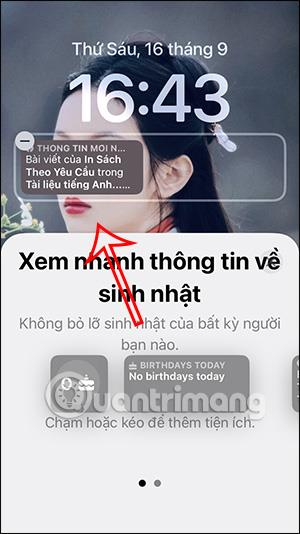
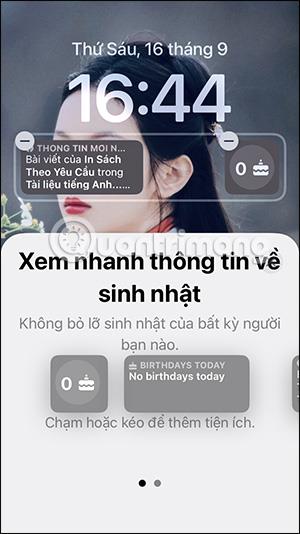
Če prejmete spodnje sporočilo, boste morali izbrisati druge pripomočke, preden lahko namestite pripomočke Facebook na zaklenjeni zaslon iPhone.
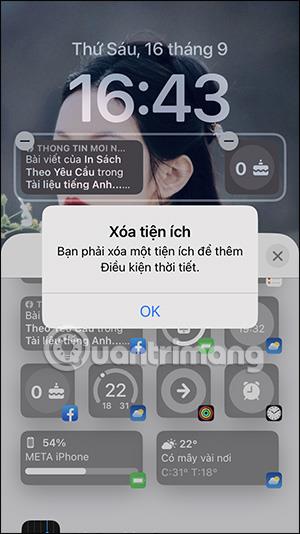
5. korak:
Ko dodate Facebook widget na zaklenjeni zaslon iPhone, kliknite Končano v zgornjem desnem kotu. Nadaljujte z izbiro možnosti Nastavi kot par ozadij in rezultat bo tak, kot je prikazan spodaj s pripomočkom Facebook na zaklenjenem zaslonu iPhone, tako da lahko uporabniki takoj prejmejo obvestila.

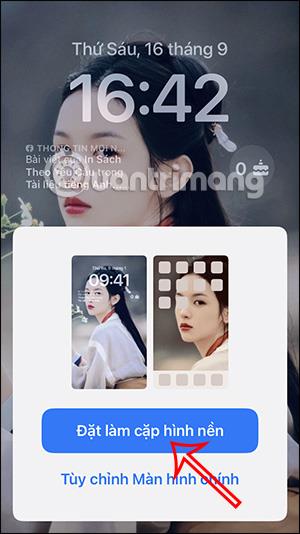

Video navodila za namestitev pripomočkov Facebook na iPhone